Deaktivieren der Texterkennung in Bildern für OneNote 2013
Manchmal enthalten die Bilder, die Sie in OneNote 2013 speichern, Text. Gelegentlich ist dieser Text ein wichtiger Teil dessen, warum Sie das Bild benötigen. Aus diesem Grund kann OneNote 2013 automatisch Text erkennen, der in einigen Ihrer Bilder angezeigt wird.
Wenn Sie jedoch feststellen, dass dieses Verhalten es Ihnen erschwert, OneNote so zu verwenden, wie Sie es möchten, oder wenn Sie viele Bilder haben und die Texterkennung Ihre Suche beeinflusst, suchen Sie möglicherweise nach einer Möglichkeit, sich umzudrehen es aus. In unserem folgenden Tutorial erfahren Sie, wie Sie die Texterkennung in Bildern für OneNote 2013 deaktivieren, damit Sie dieses Problem in Zukunft nicht mehr haben.
Deaktivieren der Bildtexterkennung in OneNote 2013
Die Schritte in diesem Artikel wurden in Microsoft OneNote 2013 ausgeführt. Wenn Sie die Schritte in diesem Handbuch ausgeführt haben, deaktivieren Sie die Funktion in OneNote, bei der Text in Bildern automatisch erkannt wird. Dies bedeutet, dass Sie dies in Zukunft nicht mehr tun können, wenn Sie zuvor in einem Bild nach Text suchen konnten.
Schritt 1: Öffnen Sie OneNote 2013.
Schritt 2: Klicken Sie auf die Registerkarte Datei in der oberen linken Ecke des Fensters.

Schritt 3: Wählen Sie Optionen am unteren Rand der Spalte auf der linken Seite des Fensters.
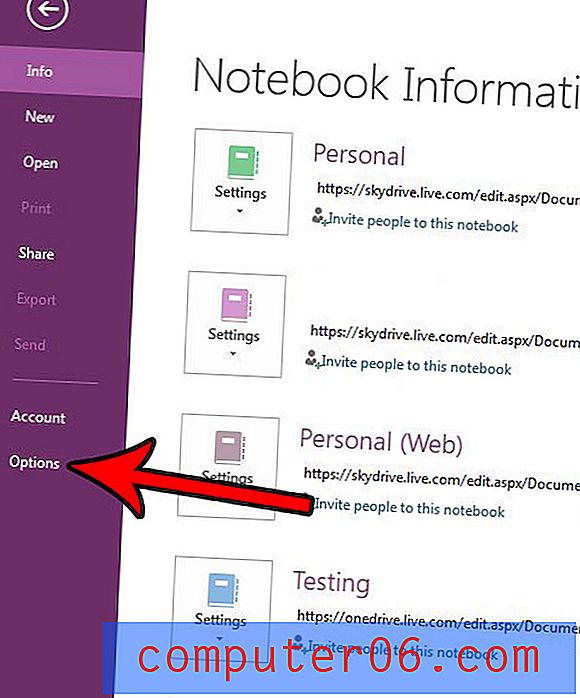
Schritt 4: Wählen Sie die Schaltfläche Erweitert in der linken Spalte des OneNote-Optionsfensters .
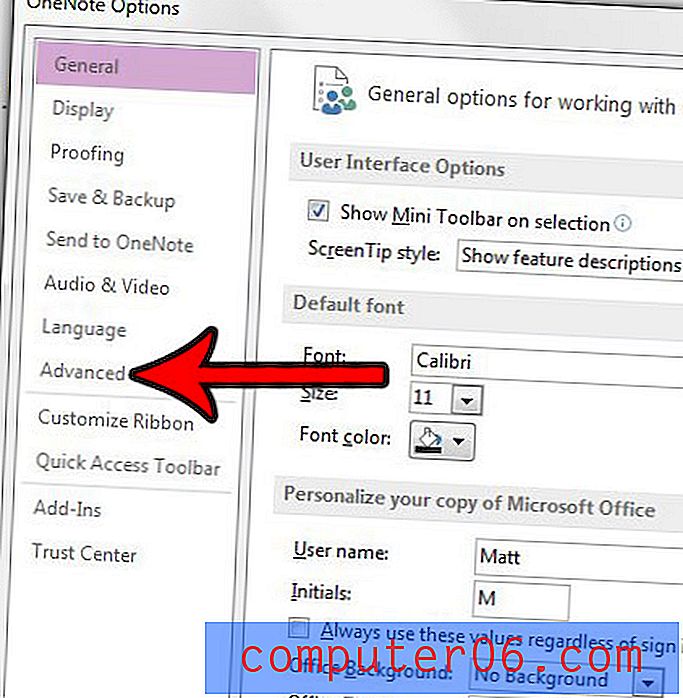
Schritt 5: Scrollen Sie zum Abschnitt Texterkennung in Bildern des Fensters und klicken Sie auf das Kästchen links neben Texterkennung in Bildern deaktivieren, um ein Häkchen hinzuzufügen. Sie können dann unten im Fenster auf die Schaltfläche OK klicken, um Ihre Änderungen zu speichern.
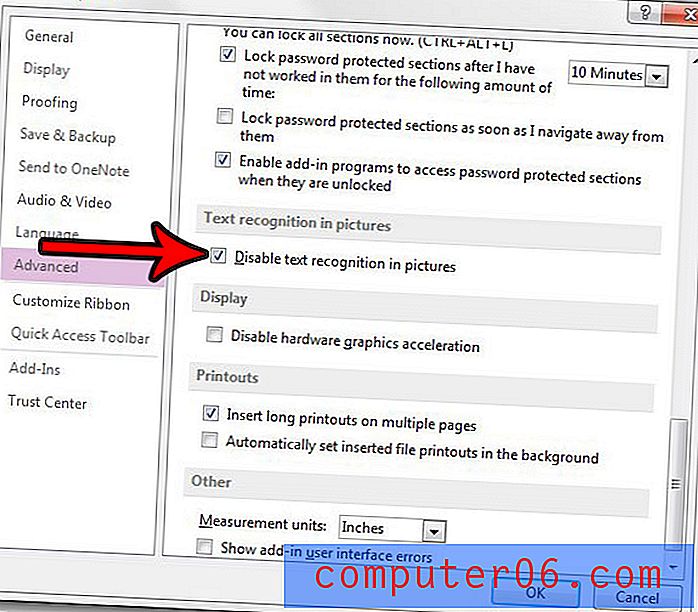
Sind Sie frustriert darüber, dass OneNote ständig einen Quelllink enthält, wenn Sie etwas von einer Webseite in eine Ihrer Notizen einfügen? Erfahren Sie, wie Sie die Erstellung von Quelllinks in OneNote deaktivieren, um dieses Verhalten zu stoppen.



